win10找不到无线网卡怎么解决?小编教你怎么解决
- 分类:Win10 教程 回答于: 2017年11月08日 18:40:03
现在win10系统的用户已经慢慢扩大,不少用户都用上了win10系统。而无线网络更是非常普遍的,家里有无线网络的用户,在使用笔记本的时候,通常都是会选择无线网络。但是最近有win10系统的用户反映,他的Win10系统电脑找不到无线网络上不了网,出现这种情况要怎么解决呢? 下面,小编就来跟大家演示win10找不到无线网卡的解决步骤。
最近出现很多安装win10系统笔记本搜索不到无线网络的情况。这种现象大多属于Win10系统的无线服务没有启动导致的,跟网卡驱动、设置啥关系不大,产生的原因多是系统临时问题或者禁用了无线服务导致。这里小编给大家讲下win10找不到无线网卡的解决方法
win10找不到无线网卡怎么解决
首先在Win10笔记本无线图标上右键,在弹出的右键菜单中,点击进入“打开网络和共享中心”
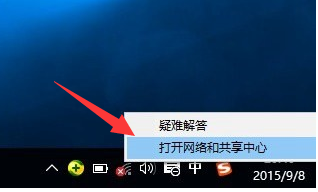
网卡图-1
点击左侧的“更改适配器设置”,之后会进入网络连接设置界面,然后找到“WLAN无线网络”,然后在其图标上鼠标右键,在弹出的菜单中,点击“诊断”

找不到网卡图-2
点击“尝试以管理员身份进行这些修复”操作

网卡图-3
成功启动Windows无线服务后,无线图标上的红叉就会消失,此时点击无线网络图标,就可以成功搜索与连接Wifi无线网络了。

无线网卡图-4
以上就是win10找不到无线网卡的解决方法了。
 有用
26
有用
26


 小白系统
小白系统


 1000
1000 1000
1000 1000
1000 1000
1000 1000
1000 1000
1000 1000
1000 1000
1000 1000
1000 1000
1000猜您喜欢
- 台式电脑怎么重装win10系统2021/11/07
- 台电笔记本电脑一键重装win10系统..2020/05/28
- u盘pe启动盘重装win10系统步骤..2022/09/03
- 如何用u盘重装系统win102022/08/26
- 查看Win10系统版本方法,小编教你最新w..2017/11/21
- 小白系统windows10系统激活方法介绍..2022/10/20
相关推荐
- 小编详解win10应用商店闪退怎么办..2019/02/16
- 详解联想电脑麦克风没声音怎么办..2021/11/08
- win10部分文字乱码和其他语言怎么办..2020/10/16
- 简述win10家庭版和专业版哪个好..2023/04/30
- msdn里面win10哪个版本好2022/12/13
- 电脑win10怎么重装系统啊2022/12/08

















